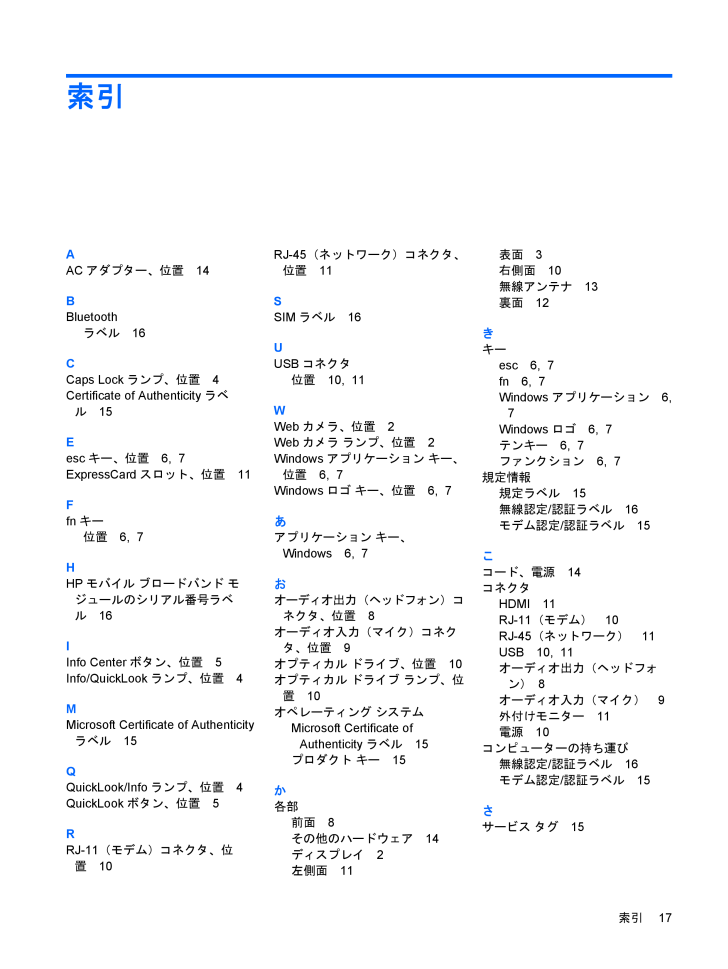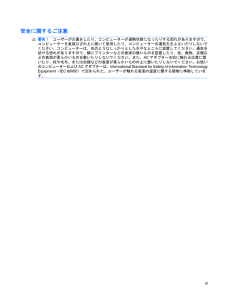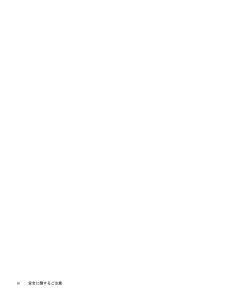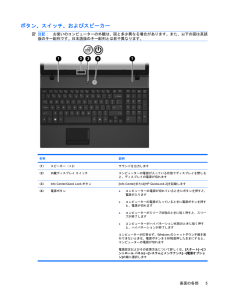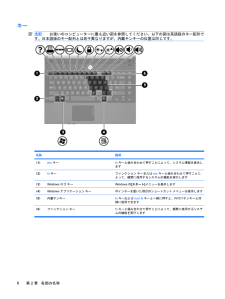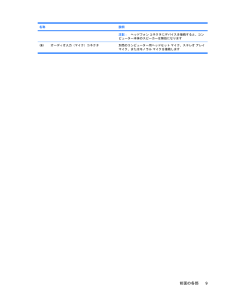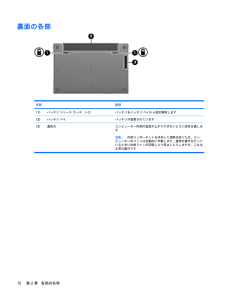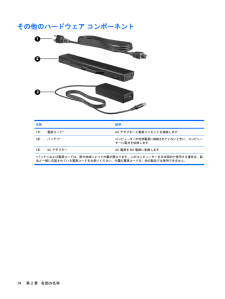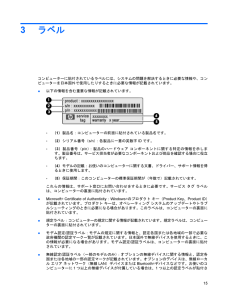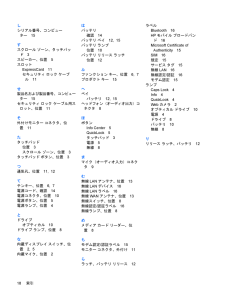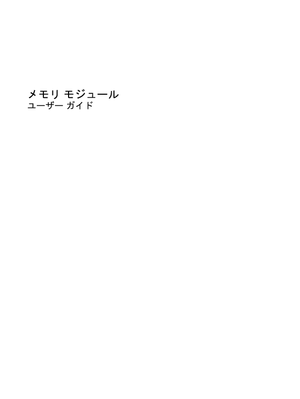8

現在のページURL
索引AACアダプター、位置14BBluetoothラベル16CCaps Lockランプ、位置4Certificate of Authenticity ラベル15Eescキー、位置6, 7ExpressCardスロット、位置11Ffnキー位置6, 7HHPモバイル ブロードバンド モジュールのシリアル番号ラベル16IInfo Centerボタン、位置5Info/QuickLookランプ、位置4MMicrosoft Certificate of Authenticityラベル15QQuickLook/Infoランプ、位置4QuickLookボタン、位置5RRJ-11(モデム)コネクタ、位置10RJ-45(ネットワーク)コネクタ、位置11SSIMラベル16UUSBコネクタ位置10, 11WWebカメラ、位置2Webカメラ ランプ、位置2Windowsアプリケーション キー、位置6, 7Windowsロゴ キー、位置6, 7あアプリケーション キー、Windows 6, 7おオーディオ出力(ヘッドフォン)コネクタ、位置8オーディオ入力(マイク)コネクタ、位置9オプティカル ドライブ、位置10オプティカル ドライブ ランプ、位置10オペレーティング システムMicrosoft Certificate ofAuthenticityラベル15プロダクト キー15か各部前面8その他のハードウェア14ディスプレイ2左側面11表面3右側面10無線アンテナ13裏面12きキーesc 6, 7fn 6, 7Windowsアプリケーション6,7Windowsロゴ6, 7テンキー6, 7ファンクション6, 7規定情報規定ラベル15無線認定/認証ラベル16モデム認定/認証ラベル15こコード、電源14コネクタHDMI 11RJ-11(モデム)10RJ-45(ネットワーク)11USB 10, 11オーディオ出力(ヘッドフォン)8オーディオ入力(マイク)9外付けモニター11電源10コンピューターの持ち運び無線認定/認証ラベル16モデム認定/認証ラベル15さサービス タグ15索引17
参考になったと評価  14人が参考になったと評価しています。
14人が参考になったと評価しています。
このマニュアルの目次
-
2 .(C) Copyright 2009 Hewlet...(C) Copyright 2009 Hewlett-PackardDevelopment Company, L.P.MicrosoftおよびWindowsは、米国Microsoft Corporation の米国およびその他の国における登録商標です。Bluetoothは、その所有者が所有する商標であり、使用許諾に基づいてHewlett-Packard Company が使用しています。SDロゴは、その所有者が所有する商標です。本書の内容は、将来予告なしに変更されることがあります。HP製品およびサービスに関...
-
3 .安全に関するご注意警告!ユーザーが火傷をしたり、コ...安全に関するご注意警告!ユーザーが火傷をしたり、コンピューターが過熱状態になったりする恐れがありますので、コンピューターを直接ひざの上に置いて使用したり、コンピューターの通気孔をふさいだりしないでください。コンピューターは、机のようなしっかりとした水平なところに設置してください。通気を妨げる恐れがありますので、隣にプリンターなどの表面の硬いものを設置したり、枕、敷物、衣類などの表面が柔らかいものを敷いたりしないでください。また、ACアダプターを肌に触れる位置に置いたり、枕や毛布、または衣類などの表面が柔らか...
-
5 .目次1 ハードウェアの確認2 各部の名称ディス...目次1 ハードウェアの確認2 各部の名称ディスプレイ .............................................................................................................................. .......... 2表面の各部 .....................................................................................
-
6 .6 ページ目のマニュアル
-
7 .1ハードウェアの確認コンピューターに取り付けられて...1ハードウェアの確認コンピューターに取り付けられているハードウェアの一覧を参照するには、以下の操作を行います。1.[スタート]→[コンピュータ]→[システムのプロパティ]の順に選択します。2.左側の枠内で、[デバイス マネージャ]をクリックします。[デバイス マネージャ]を使用すると、ハードウェアを追加したりデバイスの設定を変更したりすることもできます。注記:コンピューターのセキュリティを強化するため、Windows®には、ユーザー アカウントの制御機能が含まれています。ソフトウェアのインストール、ユーティ...
-
8 .2各部の名称ディスプレイ注記:お使いのコンピュータ...2各部の名称ディスプレイ注記:お使いのコンピューターの外観は、図と多少異なる場合があります。また、以下の図は英語版のキー配列です。日本語版のキー配列とは若干異なります。名称 説明(1) 内蔵ディスプレイ スイッチ コンピューターの電源が入っている状態でディスプレイを閉じると、ディスプレイの電源が切れます(2) 内蔵マイク サウンドを録音します(3) Webカメラ ランプ(一部のモデルのみ) 点灯:Webカメラを使用しています(4)Webカメラ(一部のモデルのみ) 音声と動画を録画したり、静止画像を撮影したり...
-
9 .表面の各部ポインティング デバイス名称 説明(1)...表面の各部ポインティング デバイス名称 説明(1) タッチパッド* ポインターを移動して、画面上の項目を選択したり、アクティブにしたりします(2) 左のタッチパッド ボタン* 外付けマウスの左ボタンと同様に機能します(3) タッチパッドのスクロール ゾーン 画面を上下にスクロールします(4) 右のタッチパッド ボタン* 外付けマウスの右のボタンと同様に機能します*この表では初期設定の状態について説明しています。ポインティング デバイスの設定を表示したり変更したりするには、[スタート]→[コントロール パネル...
-
10 .名称 説明(1) Caps Lockランプ 点灯:...名称 説明(1) Caps Lockランプ 点灯:Caps Lockがオンの状態です(2) Info Center/QuickLook ランプ●点灯:コンピューターの電源がオンになっています●点滅(5回):◦コンピューターの電源が入っているときにボタンを押すと、[Info Center]が起動します◦コンピューターの電源が切れているかハイバネーション状態のときにボタンを押すと、[HP QuickLook 2] が起動します●消灯:コンピューターの電源が切れているか、スリープまたはハイバネーション状態になって...
-
11 .ボタン、スイッチ、およびスピーカー注記:お使いのコ...ボタン、スイッチ、およびスピーカー注記:お使いのコンピューターの外観は、図と多少異なる場合があります。また、以下の図は英語版のキー配列です。日本語版のキー配列とは若干異なります。名称 説明(1) スピーカー(×2) サウンドを出力します(2) 内蔵ディスプレイ スイッチ コンピューターの電源が入っている状態でディスプレイを閉じると、ディスプレイの電源が切れます(3) Info Center/Quick Look ボタン [Info Center]または[HP QuickLook 2] を起動します(4)電源...
-
12 .キー注記:お使いのコンピューターに最も近い図を参照...キー注記:お使いのコンピューターに最も近い図を参照してください。以下の図は英語版のキー配列です。日本語版のキー配列とは若干異なりますが、内蔵テンキーの位置は同じです。名称 説明(1) escキー fnキーと組み合わせて押すことによって、システム情報を表示します(2) fnキー ファンクション キーまたはescキーと組み合わせて押すことによって、頻繁に使用するシステムの機能を実行します(3) Windowsロゴ キー Windowsの[スタート]メニューを表示します(4) Windowsアプリケーション キー...
-
13 .名称 説明(1) escキー fnキーと組み合わせ...名称 説明(1) escキー fnキーと組み合わせて押すことによって、システム情報を表示します(2) fnキー ファンクション キーまたはescキーと組み合わせて押すことによって、頻繁に使用するシステムの機能を実行します(3) Windowsロゴ キー Windowsの[スタート]メニューを表示します(4) Windowsアプリケーション キー ポインターを置いた項目のショートカット メニューを表示します(5) 内蔵テンキー 外付けテンキーと同様に使用できます(6)ファンクション キー fnキーと組み合わせ...
-
14 .前面の各部名称 説明(1) ドライブ ランプ●青緑...前面の各部名称 説明(1) ドライブ ランプ●青緑色で点滅:ハードドライブまたはオプティカル ドライブにアクセスしています●オレンジ色:[HP 3D DriveGuard] によってハードドライブが一時停止しています(2) 無線スイッチ 無線機能をオンまたはオフにしますが、無線接続は確立されません注記:無線接続を確立するには、無線ネットワークをセットアップするか、セットアップ済みの場合は無線ネットワークにアクセスする必要があります(3) 無線ランプ●青色:無線ローカル エリア ネットワーク(無線LAN)デバ...
-
15 .名称 説明注記:ヘッドフォン コネクタにデバイスを...名称 説明注記:ヘッドフォン コネクタにデバイスを接続すると、コンピューター本体のスピーカーは無効になります(6)オーディオ入力(マイク)コネクタ 別売のコンピューター用ヘッドセット マイク、ステレオ アレイマイク、またはモノラル マイクを接続します前面の各部9
-
16 .右側面の各部名称 説明(1) USBコネクタ(×2...右側面の各部名称 説明(1) USBコネクタ(×2) 別売のUSBデバイスを接続します(2) RJ-11(モデム)コネクタ(一部のモデルのみ)モデム ケーブルを接続します(3) オプティカル ドライブ(一部のモデルのみ) オプティカル ディスクを読み取ります。モデルによってはオプティカル ディスクへの書き込みも行います(4) オプティカル ドライブ ランプ(一部のモデルのみ)点滅:オプティカル ドライブにアクセスしています(5) バッテリ ランプ●オレンジ色:バッテリが充電中です●青緑色:バッテリが完全充電...
-
17 .左側面の各部名称 説明(1) ExpressCar...左側面の各部名称 説明(1) ExpressCard slot(ExpressCardスロット) 別売のExpressCardをサポートしています(2) セキュリティ ロック ケーブル用スロット 別売のセキュリティ ロック ケーブルをコンピューターに接続します注記:セキュリティ ロック ケーブルに抑止効果はありますが、コンピューターの盗難や誤った取り扱いを完全に防ぐものではありません(3) RJ-45(ネットワーク)コネクタ ネットワーク ケーブルを接続します(4) 通気孔 コンピューター内部の温度が上がり...
-
18 .裏面の各部名称 説明(1) バッテリ リリース ラ...裏面の各部名称 説明(1) バッテリ リリース ラッチ(×2) バッテリをバッテリ ベイから固定解除します(2) バッテリ ベイ バッテリが装着されています(3)通気孔 コンピューター内部の温度が上がりすぎないように空気を通します注記:内部コンポーネントを冷却して過熱を防ぐため、コンピューターのファンは自動的に作動します。通常の操作を行っているときに内部ファンが回転したり停止したりしますが、これは正常な動作です12第 2 章 各部の名称
-
19 .無線アンテナ名称 説明(1) 無線WANアンテナ(...無線アンテナ名称 説明(1) 無線WANアンテナ(×2)*(一部のモデルのみ)無線ワイド エリア ネットワーク(無線WAN)を介して無線信号を送受信します(2) 無線LANアンテナ(×2)* 無線ローカル エリア ネットワーク(無線LAN)を介して無線信号を送受信します*アンテナはコンピューターの外側からは見えません。転送が最適に行われるようにするため、アンテナの周囲には障害物を置かないでください。お住まいの地域の無線に関する規定情報については、『規定、安全、および環境に関するご注意』を参照してください。こ...
-
20 .その他のハードウェア コンポーネント名称 説明(1...その他のハードウェア コンポーネント名称 説明(1) 電源コード* ACアダプターと電源コンセントを接続します(2) バッテリ* コンピューターが外部電源に接続されていないときに、コンピューターに電力を供給します(3) ACアダプター AC電源をDC電源に変換します*バッテリおよび電源コードは、国や地域によって外観が異なります。このコンピューターを日本国内で使用する場合は、製品と一緒に包装されている電源コードをお使いください。付属の電源コードは、他の製品では使用できません。14第 2 章 各部の名称
-
21 .3ラベルコンピューターに貼付されているラベルには、...3ラベルコンピューターに貼付されているラベルには、システムの問題を解決するときに必要な情報や、コンピューターを日本国外で使用したりするときに必要な情報が記載されています。●以下の情報を含む重要な情報が記載されています。◦(1)製品名:コンピューターの前面に貼付されている製品名です。◦(2)シリアル番号(s/n):各製品に一意の英数字IDです。◦(3)製品番号(p/n):製品のハードウェア コンポーネントに関する特定の情報を示します。製品番号は、サービス担当者が必要なコンポーネントおよび部品を確認する場合に役...
-
22 .れています。コンピューターを海外に携行するときにこ...れています。コンピューターを海外に携行するときにこの情報が必要になる場合があります。1つ以上の無線デバイスを使用している機種には、1つ以上の認定ラベルが貼付されています。日本国外でモデムを使用するときに、この情報が必要になる場合があります。無線認定/認証ラベルは、コンピューターの裏面に貼付されています。●SIM(Subscriber Identity Module )ラベル(一部のモデルのみ):SIMのICCID(IntegratedCircuit Card Identifier)が記載されています。このラ...
-
23 .索引AACアダプター、位置14BBluetooth...索引AACアダプター、位置14BBluetoothラベル16CCaps Lockランプ、位置4Certificate of Authenticity ラベル15Eescキー、位置6, 7ExpressCardスロット、位置11Ffnキー位置6, 7HHPモバイル ブロードバンド モジュールのシリアル番号ラベル16IInfo Centerボタン、位置5Info/QuickLookランプ、位置4MMicrosoft Certificate of Authenticityラベル15QQuickLook/Inf...
-
24 .しシリアル番号、コンピューター15すスクロール ゾ...しシリアル番号、コンピューター15すスクロール ゾーン、タッチパッド3スピーカー、位置5スロットExpressCard 11セキュリティ ロック ケーブル11せ製品名および製品番号、コンピューター15セキュリティ ロック ケーブル用スロット、位置11そ外付けモニター コネクタ、位置11たタッチパッド位置3スクロール ゾーン、位置3タッチパッド ボタン、位置3つ通気孔、位置11, 12てテンキー、位置6, 7電源コード、確認14電源コネクタ、位置10電源ボタン、位置5電源ランプ、位置4とドライブオプティカ...
-
25 .25 ページ目のマニュアル








![前ページ カーソルキー[←]でも移動](http://gizport.jp/static/images/arrow_left2.png)